Отключение питания и продолжение печати после отключения
Примечание
- Требуется система Fly_FAST, другие системы не поддерживаются!
- Функции отключения питания и продолжения печати после отключения взаимно исключают друг друга, они не могут быть активированы одновременно
- Если включена только функция отключения питания, то функция продолжения печати после отключения будет недоступна
- Необходимо правильно настроить и сохранить подключение Klipper, чтобы функция продолжения печати после отключения работала. После активации этой функции автоматически начнется процесс выключения
Подключение проводов
Важные примечания
- Особенности функции отключения питания/продолжения печати FLY C8
- При подключении другой материнской платы через USB необходимо отключить или изолировать провод питания 5В (например, обрезать провод или использовать кабель USB только с данными)
- Необходимо подключить модуль KPPM, иначе функция не будет работать
- Если невозможно отключить соединение 5В между нижним и верхним компьютером, перезапуск можно выполнять только после полного отключения питания материнской платы, иначе возможны сбои при запуске
- Подключение FLY-C8
- Подключение FLY-C8 V1.2
- Подключение FLY-C8 через USB

- FLY-C8 V1.2

Конфигурация
- Отключение питания
- Продолжение печати после отключения
Настройка выключения питания
Примечание
- Способ настройки выключения питания
-
Введите IP-адрес устройства в адресной строке браузера, например:
http://192.168.6.179 -
Перейдите на страницу настройки
- Откройте IP-адрес устройства в браузере, например:
http://192.168.1.2/ - В интерфейсе fluidd, как показано на левом рисунке ниже, снимите галочку с ->
Фильтровать скрытые файлы и папки. - В интерфейсе mainsail, как показано на правом рисунке ниже, поставьте галочку с ->
Показывать скрытые файлы.
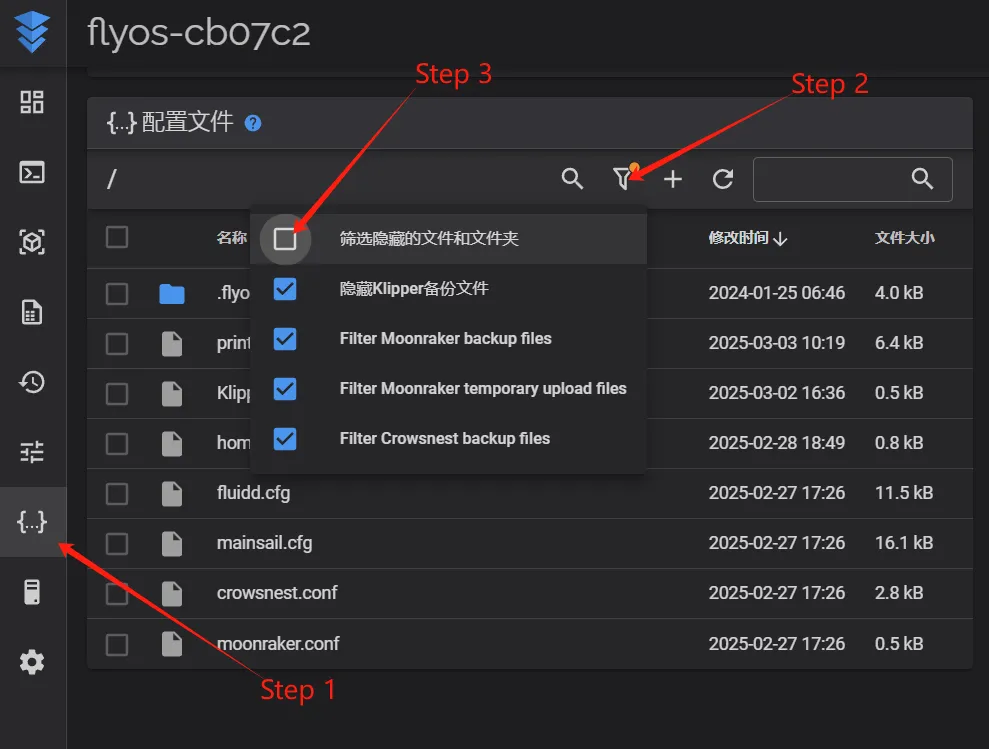
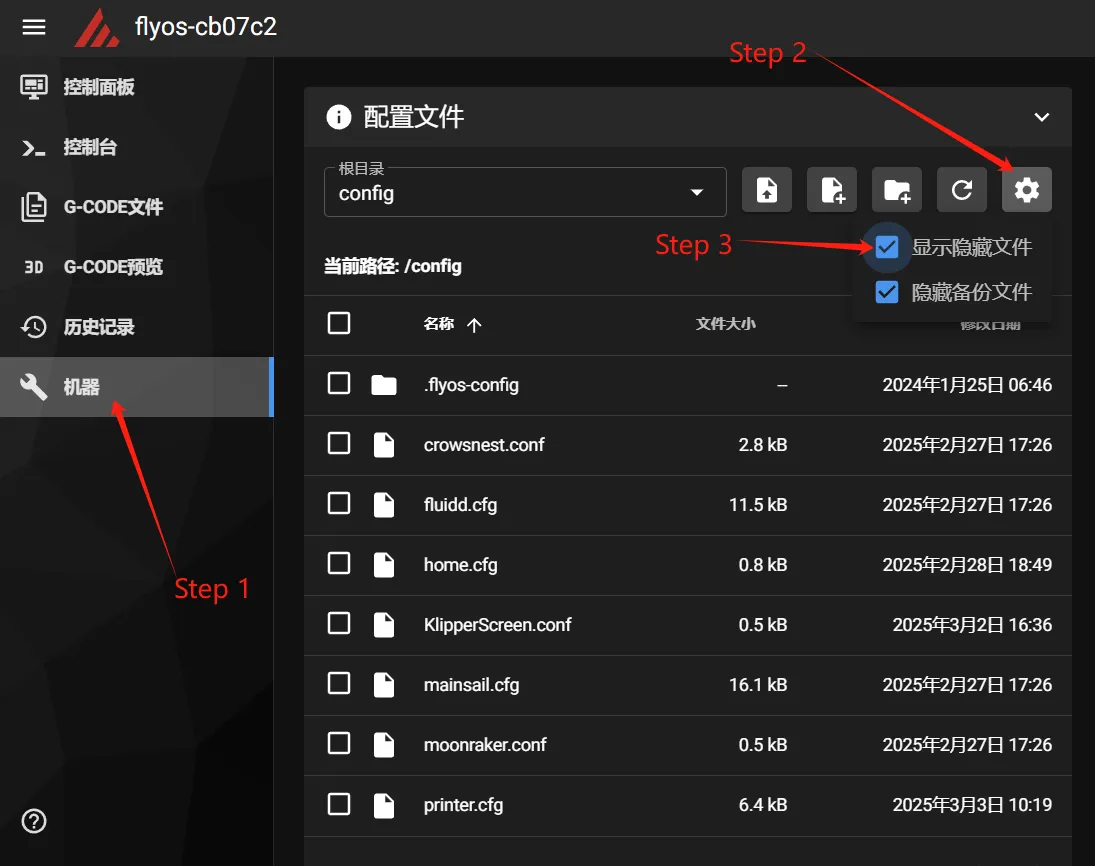
- Теперь вы можете увидеть папку
.flyos-config, откройте эту папку, там будет файл конфигурацииsys-config.conf.
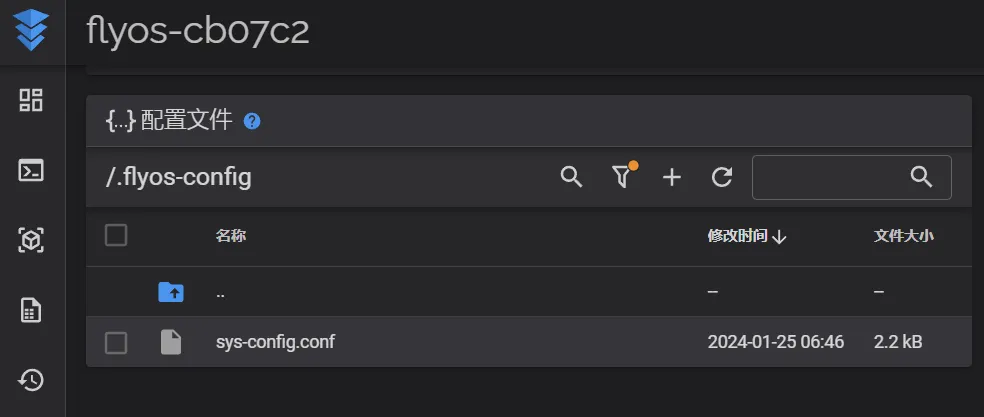
- Откройте файл
sys-config.conf, найдите параметрыshutdown_pin_stateиshutdown_pin=, измените их согласно приведенной ниже конфигурации. - Обратите внимание, что
shutdown_pin=noneнужно либо удалить, либо добавить перед ним#.
- Откройте IP-адрес устройства в браузере, например:
shutdown_pin_state=1
shutdown_pin=PA21
- Затем
Сохранить->Закрытьи перезагрузить систему

Отключение выключения питания
Примечание
- Необходимо отключить выключение питания, иначе функция продолжения печати после отключения питания работать не будет.
- В функции продолжения печати после отключения питания есть возможность автоматического выключения после сохранения прогресса.
- Убедитесь, что к основному компьютеру не подключено другое питание, иначе он не включится
-
Введите IP-адрес устройства в адресной строке браузера, например:
http://192.168.6.179 -
Перейдите на страницу настройки
- Откройте IP-адрес устройства в браузере, например:
http://192.168.1.2/ - Для fluidd, как показано на левом рисунке ниже,
снимите галочку->Фильтровать скрытые файлы и папки. - Для mainsail, как показано на правом рисунке ниже,
поставьте галочку->Показать скрытые файлы.
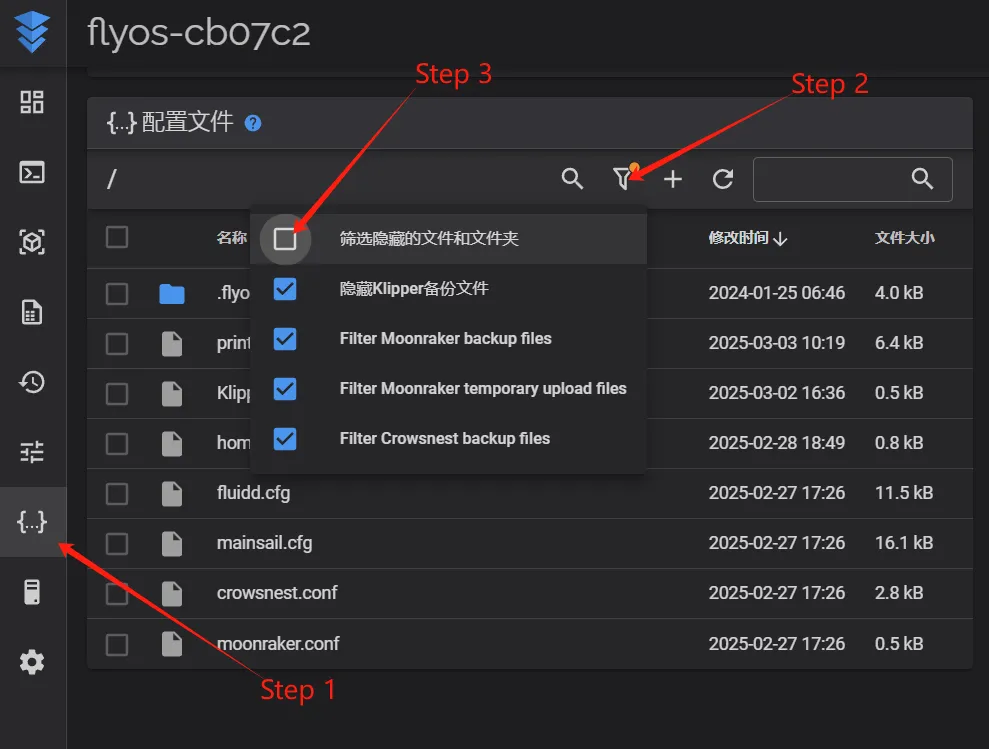
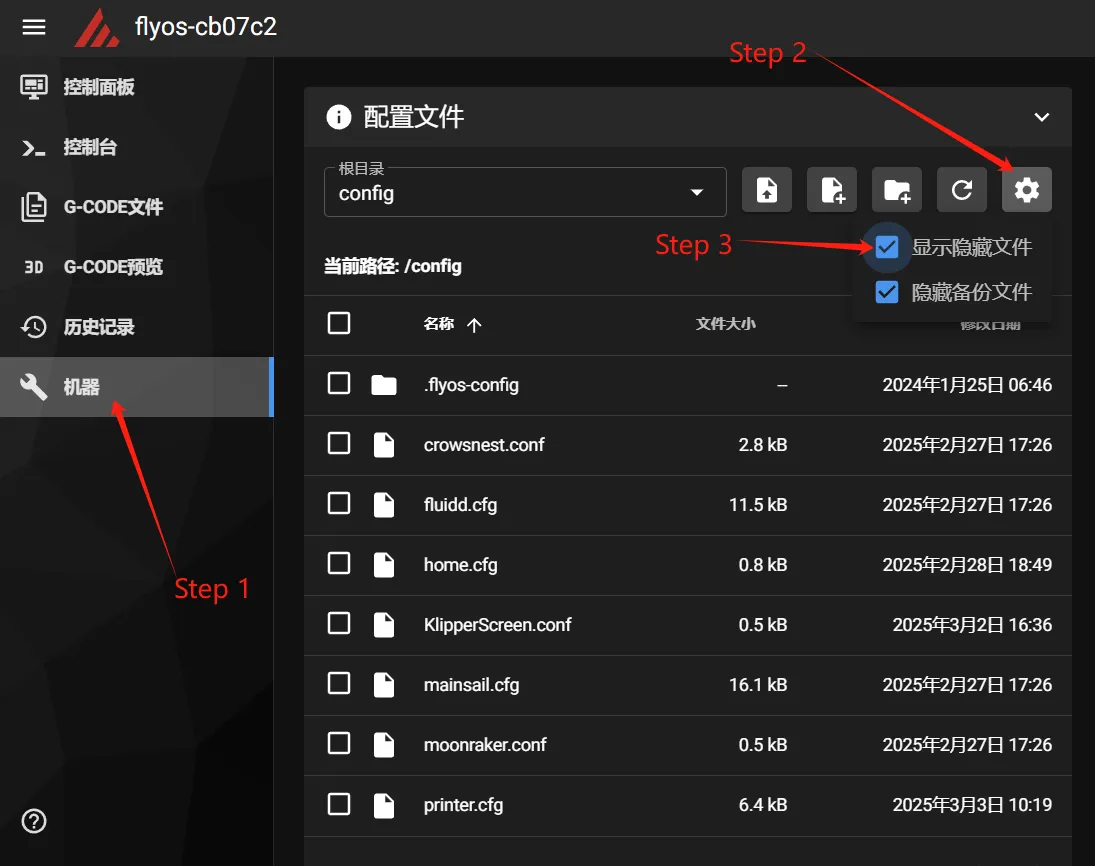
- Теперь вы можете увидеть папку
.flyos-config, в этой папке будет находиться файлsys-config.conf. - Файл
sys-config.confявляется символической ссылкой на файл конфигурацииconfig.txtв съемном дискеFlyOS-Conf.
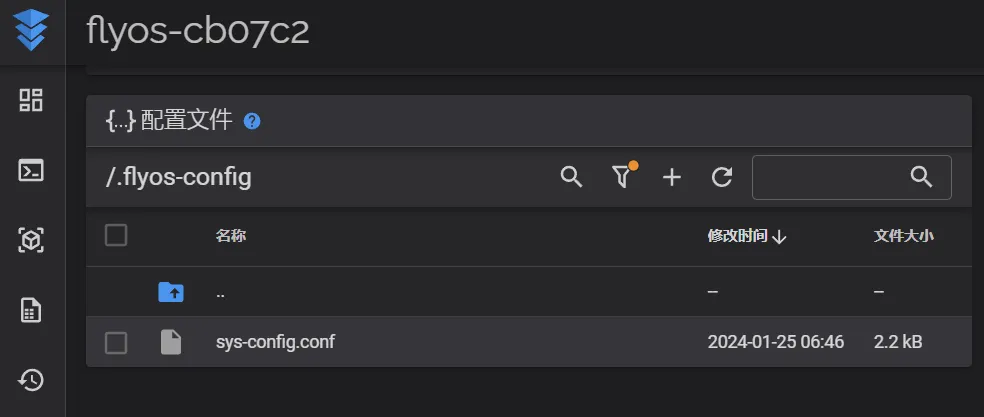
- Откройте файл
sys-config.conf, найдите следующие параметры:shutdown_pin_stateиshutdown_pin= - Добавьте перед этими параметрами символ
# - Затем
сохраните->закройтеи перезагрузите устройство

- Откройте IP-адрес устройства в браузере, например:
Файл конфигурации plr.cfg
- На странице конфигурации принтера найдите файл
plr.cfg. - Очистите его содержимое и вставьте конфигурацию ниже.
- Содержание конфигурационного файла:
[mcu host]
serial: /tmp/klipper_host_mcu
[power_loss_resume]
power_pin: host:gpiochip1/gpio21
is_shutdown: True # Выполнять ли операцию выключения, по умолчанию включено
paused_recover_z: -2.0 # Если печать была приостановлена, то на какое расстояние переместить Z при возобновлении, по умолчанию не перемещается
start_gcode:
# Gcode, выполняемый перед началом возобновления печати
# Все параметры, сохраненные до отключения питания, доступны через {PLR}
# Можно использовать M118 {PLR} для вывода всех доступных параметров
M118 Начать возобновление печати: {PLR.print_stats.filename}
M118 Позиция останова: X:[{PLR.POS_X}] Y:[{PLR.POS_Y}] Z:[{PLR.POS_Z}] E:[{PLR.POS_E}]
M140 S{PLR.bed.target} ; Установить температуру стола
M104 S{PLR.extruder.target-10} ; Установить температуру экструдера
M109 S{PLR.extruder.target-10} ; Дождаться нагрева экструдера до установленной температуры
G91 ; Относительные координаты
G1 Z2 F100 ; Поднять Z, подготовиться к парковке XY
G90 ; Абсолютные координаты
G28 X Y ; Парковка XY
M140 S{PLR.bed.target} ; Установить температуру стола
M104 S{PLR.extruder.target} ; Установить температуру экструдера
M190 S{PLR.bed.target} ; Дождаться нагрева стола до установленной температуры
M109 S{PLR.extruder.target} ; Дождаться нагрева экструдера до установленной температуры
M83 ; Относительная экструзия
# G1 E0.5 F400 ; Выдавить немного
layer_count: 2 # После возобновления печати выполнить layer_change_gcode через указанное число слоев
layer_change_gcode:
# Gcode, выполняемый после печати {layer_count} слоев
M118 Восстановить скорость печати
M106 S{PLR.fan_speed} ; Включить вентилятор охлаждения модели
M220 S{PLR.move_speed_percent} ; Установить процент скорости перемещения
M221 S{PLR.extrude_speed_percent} ; Установить процент скорости экструзии
shutdown_gcode:
# Gcode, выполняемый перед выключением
M118 Низкое напряжение питания, выключение
# M112 ; Аварийная остановка
-
После сохранения конфигурационного файла
-
Откройте файл
printer.cfgи добавьте в самое начало следующее содержимое:
[include plr.cfg] -
Нажмите сохранить и перезагрузите принтер.
-
На этом настройка функции продолжения печати после отключения питания в Klipper завершена.
Описание [homing_override]
Внимание
- Обратите внимание, если используется
[homing_override], нельзя произвольно задавать позицию возврата в[homing_override]. За сбои при продолжении печати после отключения питания ответственность не берём - Ниже приведено описание конфигурации
[homing_override]
- Описание
[force_move]: включает функцию принудительного перемещения, которая позволяет принудительно перемещать устройство в указанную позицию.[force_move]заменяет функциюset_position_zв[homing_override]. Если конфигурация выполнена неверно, это может привести к сбоям при продолжении печати после отключения питания.- Конфигурация
[homing_override]ниже предназначена для правильного возврата оси Z при продолжении печати после отключения питания.
[force_move]
enable_force_move: true
[homing_override]
axes: z
gcode:
{% set max_x = printer.configfile.config["stepper_x"]["position_max"]|float %}
{% set max_y = printer.configfile.config["stepper_y"]["position_max"]|float %}
{% if 'z' not in printer.toolhead.homed_axes %}
SET_KINEMATIC_POSITION Z=0
G90
G0 Z5 F600
{% endif %}
{% set home_all = 'X' not in params and 'Y' not in params and 'Z' not in params %}
{% if home_all or 'X' in params %}
G28 X
{% endif %}
{% if home_all or 'Y' in params %}
G28 Y
{% endif %}
{% if home_all or 'Z' in params %}
G0 X{max_x / 2} Y{max_y / 2} F3600
G28 Z
G1 Z10 F2000
{% endif %}
- Описание подъема
- Эта конфигурация выполняется только в случае, если ось Z не была откалибрована. Эта настройка не влияет на обычное использование
{% if 'z' not in printer.toolhead.homed_axes %}
SET_KINEMATIC_POSITION Z=0
G90
G0 Z5 F600
{% endif %}
- Эта конфигурация выполняется только в случае, если ось Z не была откалибрована. Эта настройка не влияет на обычное использование
Тестирование
Первый тест: имитация отключения питания через аварийную остановку
- Начните печать любого файла. Во время печати нажмите кнопку Аварийная остановка, чтобы смоделировать ситуацию с отключением питания.
- Нажмите кнопку Перезагрузка прошивки снова, дождитесь, пока
Klipperвосстановит соединение и вернётся в нормальный режим работы. - Проверьте, появляется ли в веб-интерфейсе всплывающее окно. Если появляется, значит функция продолжения печати после отключения питания работает нормально.
- Далее можно провести тестирование на реальном отключении питания для проверки надежности функции.
Второй тест: имитация реального отключения питания и проверка функции
- Подготовка к тесту: после нормального запуска системы и подключения
Klipperубедитесь в состоянии индикатора рядом с контроллером. Обычно во время работы системы индикатор мигает, именно его состояние и нужно наблюдать в дальнейшем. - При нормальной работе устройства и подключенном
Klipper, отключите питание, чтобы смоделировать реальную ситуацию с отключением питания. - Сразу проверьте, погас ли индикатор рядом с контроллером в течение 5 секунд.
- Если погас: значит функция отключения питания работает нормально, продолжайте дальнейшие шаги.
- Если не погас: значит функция автоматического выключения не сработала, это обычно связано с неправильной конфигурацией (например, подключением или настройкой
kppm), необходимо тщательно проверить и устранить неисправность.
- Подождите не менее
5секунд, затем снова подключите питание и проверьте, может лиKlipperавтоматически восстановить соединение и продолжить нормальную работу. (для сохранения данных и выключения требуется3-5секунд) - Проверьте веб-интерфейс
- Если появляется всплывающее окно: значит функция продолжения печати после отключения питания успешно активирована и работает нормально.
- Если никаких уведомлений нет: значит функция продолжения печати после отключения питания не работает как ожидается, необходимо систематически проверить конфигурации в соответствии с вышеуказанными симптомами.
Loading...